Режим совместимости Windows 7 — установка и запуск приложений или драйверов
Режим совместимости Windows 7 предназначен для установки и запуска приложений или драйверов, написанных для более ранних версий ОС, таких как Windows Vista, Windows XP и т.п. Рекомендуется сначала проверить обновление программы или драйвера на сайте производителя.
Если версии для Windows 7 нет, можно попробовать установить и запустить в режиме совместимости программу (или драйвер) предназначенную для Windows Vista или Windows XP. Сразу оговорюсь, что программа, запущенная таким способом может работать некорректно или не работать совсем, но за неимением лучших вариантов, пробуем использовать этот. Внимание! Не используйте режим совместимости для системных программ, таких как: антивирусы, утилиты для работы с дисками, твикеры, чистилки и т.д., это может привести к повреждению системы.
Установка или запуск приложения с помощью средства устранения проблем с совместимостью программ
Щелкните по ярлыку приложения или по установочному файлу (setup.exe, install.exe и т.п.) правой клавишей мыши и выберите «Исправление неполадок совместимости«:
Запуск старых программ в Windows 7. Режим совместимости
Выберите «Диагностика программы«: Поставьте нужные флажки и нажмите «Далее«: Выберите версию Windows, в которой программа работала: Нажмите «Запуск программы» и убедитесь, что программа работает, затем «Далее«: Если приложение работает, выберите «Да, сохранить эти параметры для программы«. Если ошибка осталась, нажмите «Нет, попытаться использовать другие параметры«.
Изменение параметров совместимости вручную
Щелкните по ярлыку приложения или по установочному файлу (setup.exe, install.exe и т.п.) правой клавишей мыши и выберите «Свойства«:
 Перейдите на вкладку «Совместимость«. Примечание: для файлов с расширением MSI доступен только запуск в режиме совместимости с предыдущей версией Windows. Запустить программу в режиме совместимости. Включите данный параметр, если известно, что программа предназначена для той или иной предыдущей версии Windows (или работала в ней):
Перейдите на вкладку «Совместимость«. Примечание: для файлов с расширением MSI доступен только запуск в режиме совместимости с предыдущей версией Windows. Запустить программу в режиме совместимости. Включите данный параметр, если известно, что программа предназначена для той или иной предыдущей версии Windows (или работала в ней): 

Параметр Описание Использовать 256 цветов Ограничение набора цветов в программе. Некоторые старые программы используют ограниченный набор цветов. Использовать разрешение экрана 640 × 480 Запуск программы в уменьшенном окне. Включите этот параметр, если графический интерфейс пользователя имеет неровный контур или воспроизводится неверно.
Отключить визуальное оформление Отключение тем оформления в программе. Включите этот параметр при наличии проблем с меню или кнопками в строке заголовка программы. Отключить композицию рабочего стола Отключение прозрачности и других дополнительных возможностей экрана. Включите этот параметр, если окна перемещаются беспорядочно или имеются другие неполадки изображения.
Как настроить несколько дисплеев в Windows 7/8/10
Отключить масштабирование изображения при высоком разрешении экрана Отключение автоматического изменения размера программ при использовании крупного шрифта. Включите этот параметр, если крупные шрифты нарушают внешний вид программы. Выполнить эту программу от имени администратора. Для правильной работы некоторых программ необходимы права администратора. Данный параметр доступен только при входе в систему с учетной записью администратора.
 Изменить параметры для всех пользователей. Выбор параметров, которые будут применены для всех пользователей данного компьютера.
Изменить параметры для всех пользователей. Выбор параметров, которые будут применены для всех пользователей данного компьютера. 
Режим совместимости не является панацеей. Для поиска других решений приглашаю Вас посетить наш форум Microsoft Windows 7, мы всегда рады видеть Вас. Статья опубликована в рамках конкурса «Наш выбор — Windows 7!». Оригинальный стиль автора сохранен. Источник
Ошибка «Несовместимое приложение с Windows 7». Как исправить и запустить нужную программу?

Хороша операционная система Windows 7. Недаром ее называют одним из лучших представителей семейства Microsoft. Но, несмотря на все ее достоинства, она очень критично относится к программам, которые были разработаны до ее выхода. В общем, определенные проблемы с интеграцией есть.
Понятие совместимости приложений
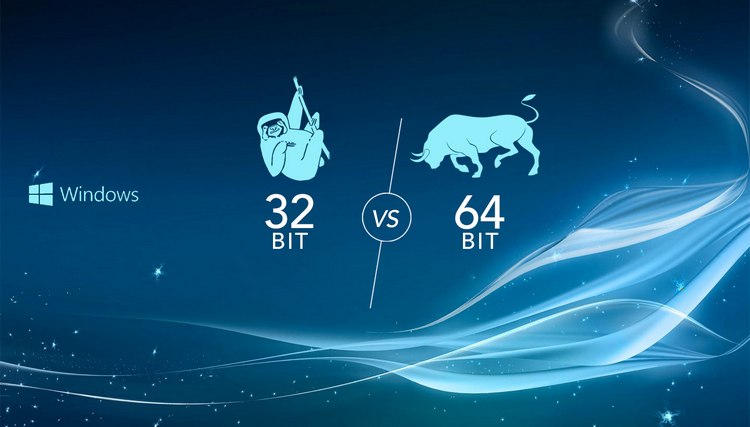
Все дело в том, что с выходом ОС Vista и следующей за ней Windows 7 произошли немаловажные изменения в архитектуре системного ядра. Это было сделано для усовершенствования безопасности работы.
Но побочным эффектом стали несовместимые приложения с Windows 7. Естественно, это не критично и данную проблему можно исправить, хотя и несколько неприятно, когда программа в один из дней просто перестает работать. Дело в том, что архитектура программ Windows 7 в корне отличается от аналогичных в Windows XP.
И попытки восстановить совместимость далеко не всегда могут оказаться положительными. Поэтому есть альтернативное решение – скачать или обновить текущие приложения до обновленных версий, интегрированных под «семерку». Для примера можно взять «Скайп» – несовместимое приложение Windows 7. Как исправить данную проблему с помощью системы? Да никак – гораздо проще и целесообразней просто скачать новую версию, которая будет адаптирована под «семерку», нежели пытаться устранить проблему совместимости.
Причины неудобств
Есть препятствия, которые невозможно устранить путем обновления нужного приложения. Даже при обновлении все равно может сохраниться статус «несовместимое приложение Windows 7». Как исправить данную проблему? Дело в том, что Windows 7 привнесла в мир компьютерных технологий новшевства с повышенным уровнем безопасности. Речь идет об учетном контроле записей (UAC) и WRP (защита системных ресурсов Windows).

Основные проблемы могут возникнуть в работе старых программ, интегрированных под предыдущие версии операционной системы. Обычно это принудительное закрытие или сообщение об ошибке запуска. Еще один вероятный вариант – отсутствие в файлах нужной программы системных библиотек, которые взаимодействуют с ОС. Но в данном случае искать причины нужно не в системе, а в самом приложении.
Устранение проблем совместимости

Не стоит опускать руки, если все же на компьютере есть несовместимое приложение с Windows 7. Как исправить его самостоятельно – да очень просто. Для начала нужно разобраться, в чем именно есть проблема. Ведь есть два варианта – приложение не запускается совсем или во время работы неожиданно «слетает», информируя пользователя о проблемах совместимости. Вот список возможных решений устранения проблем:
- запуск в режиме совместимости с предыдущими версиями ОС;
- тестирование приложения;
- отключение режима контроля учетных записей (рекомендуется только для опытных пользователей).
Способ 1: совместимость с ранними версиями Windows
Сразу стоит оговориться, что данный метод работает не всегда. Есть несовместимые программы с Windows 7, которые не запустятся даже при запуске под видом предыдущей версии ОС. Это антивирусное ПО, всевозможные системные утилиты (клинеры, реестры и т. п.). Попытки запустить их таким образом могут повлиять на работу системы, а также нанести ей непоправимый ущерб в виде поврежденных системных файлов.
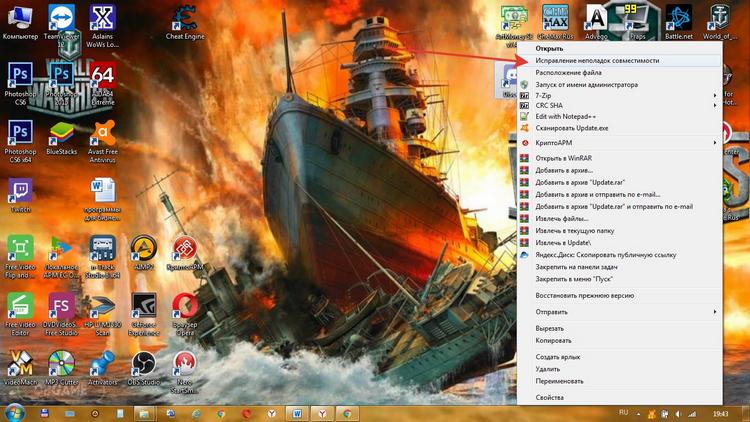
Итак, для того чтобы исправить проблему совместимости этим способом, нужно следовать четкой инструкции:
- Кликнуть ПМК по запускающему файлу приложения.
- Выбрать пункт «Исправление неполадок совместимости».
- Система автоматически пытается определить проблему, после чего выдает два варианта выбора – «использовать рекомендуемые параметры» и «Диагностика программы».
- Нужно выбрать первый пункт, после чего будут применены автоматические подстройки приложения под текущую версию ОС.
- Если это не помогло, то опять высветится ошибка «несовместимое приложение с Windows 7». Как исправить ее? Нужно применить второй способ – ручная настройка совместимости.
- Нужно кликнуть ПКМ по значку приложения и выбрать пункт «Свойства».
- Выбор вкладки «Совместимость».
- Установить флажок на «Запустить программу в режиме совместимости с. », из выпадающего списка выбрать «Windows XP (пакет обновления 3)».
- Нажать применить – «ОК».
- Дополнительно можно поставить флажок «Выполнять эту программу от имени администратора».
Обычно это срабатывает, и приложение начинает работать в штатном режиме.
Способ 2: упрощенный запуск приложения
Собственно говоря, данное решение является дополнением первого способа. Он касается небольшой разгрузки операционной системы путем отключения некоторых служб.
Как убрать «Несовместимое приложение с Windows 7»:
- клик ПКМ по иконке программы;
- выбор пункта «Свойства»;
- закладка «Совместимость»;
- в открывшемся окне нужно проставить флажки на следующих пунктах: «Использовать 256 цветов», «Отключить визуальное оформление», «Использовать разрешение 640х480», «Отключить композицию рабочего стола», «Отключить масштабирование изображения при высоком разрешении экрана»;
- выдать программе права Администратора, нажать «Применить» и «ОК».

Эти пункты помогают, если есть дополнительная нагрузка на графику, проблемы с отображением шрифтов, нераспознаваемые цвета (в старых «операционках» использовался реестр из 256 цветов), стабилизировать размеры окна приложения.
При этом можно комбинировать оба способа устранения неполадок совместимости, выставляя флажки выборочно, в зависимости от того, какие сопутствующие проблемы наблюдаются.
Способ 3: использование возможностей Windows 7
Еще несколько действенных методов, помогающих в случаях, если есть несовместимое приложение Windows 7. Как исправить данную проблему? Речь идет о специальном наборе средств для обеспечения нормальной функциональности старых приложений.
Под версию Windows 7 разработчиками выпущен специальный пакет ACT, который призван автоматически настраивать программы под текущую версию системы. Важным является тот факт, то данный пакет отлично адаптирован под текущие компоненты безопасности Windows 7, так что блокировку старых приложений можно обойти абсолютно законным способом.
И, наконец, не стоит забывать про виртуальную ОС, которая также является инновационным решением Windows 7. Для реализации этого метода существует технология Windows Virtual PC, которая создает оболочку ранних версий операционной системы. Примечательно то, что она запускается с обыкновенного ярлыка на рабочем столе компьютера и никак не влияет на производительность системы.
Режим совместимости Windows и его использование
Уже прошло более года с момента прекращения выпуска обновлений для Windows 7. Рано или поздно, этот момент наступает в жизни каждой операционной системы от Microsoft.
На первый взгляд может показаться, что на конечного пользователя это совершенно никак не повлияет: есть более новые версии, которые соответствуют всем современным требованиям, но как раз в этих требованиях и кроется проблема. Внедрение новых технологий, требует от разработчиков отказа от поддержки старых. В то же время, целый ряд полюбившихся программ и игр просто не может быть запущен на Windows 10 без использования крайне полезного инструмента – режима совместимости.
Впервые я познакомился с ним, когда захотел вспомнить детство и провести вечерок в старенькой игре, популярной в начале нулевых. На Windows 7 она запускалась без особых проблем, а вот на десятке не хотела даже устанавливаться. Причина крылась в том, что в последней версии ОС попросту не было тех библиотек, которые могла бы распознать программа 2003-го года – ей было не с чем взаимодействовать.
Запуск приложения в режиме совместимости на Windows 10
Начнём с того, что в режиме совместимости можно запустить исключительно исполнительные файлы. Даже те, которые и так без проблем поддерживаются на вашем ПК. Для демонстрации я буду использовать GPU-Z – программу для отслеживания продуктивности видеокарты.
1. Выбираем файл и вызываем контекстное меню, там нас интересует строка « Свойства » — « Совместимость ».
2. Активируем режим совместимости и выбираем старую версию Windows из выпавшего списка.
3. Сохраняем изменения и запускаем файл.
Как я уже говорил, процесс довольно простой и не требует наличия у пользователя особых навыков. Если же вы захотите отключить режим совместимости, нужно просто убрать «галочку» напротив соответствующей строки.
Дополнительные параметры режима совместимости
Необходимость в более тонкой настройке режима совместимости Windows 10 может потребоваться лишь в случае, когда мы имеем дело с играми и программами, вышедшими до 2001 года.
• Режим цветности – позволяет запускать игры, в которых поддерживаются исключительно 8-ми и 16-ти разрядный цвет.
• Изменение разрешения позволит комфортно работать с ПО, оптимизированным под Windows 95.
• Отключение масштабирования прекращает попытки старой игры подстроиться под современный широкоформатный монитор.
Понравилась статья? Ставьте лайк (палец вверх) и подписывайтесь на мой канал.
Источник: onecomp.ru
Рекомендации по обеспечению совместимости приложений. Часть 2
В предыдущем номере нашего журнала мы обсудили ряд важных для разработчиков изменений, которые произойдут в операционной системе Windows 7. В настоящей статье мы рассмотрим полезные утилиты для тестирования приложений и сбора информации об их работе, а также программу сертификации приложений на совместимость с Windows 7.
Полезные утилиты
В процессе тестирования приложений и сбора информации об их работе можно воспользоваться рядом утилит, краткое описание которых приведено ниже.
Application Verifier
Утилита Application Verifier позволяет выполнить тестирование приложения на соответствие ключевым рекомендациям по созданию совместимых приложений и получить детальный протокол действий, выполняемых приложением, — наличие отладочной информации поможет исправить обнаруженные ошибки. Статистика, собранная специалистами Microsoft по результатам анализа дампов на сайте WinQual, показывает, что более 68% всех сбоев приложений можно было бы избежать, если воспользоваться утилитой Application Verifier и применить на практике результаты мониторинга приложений.
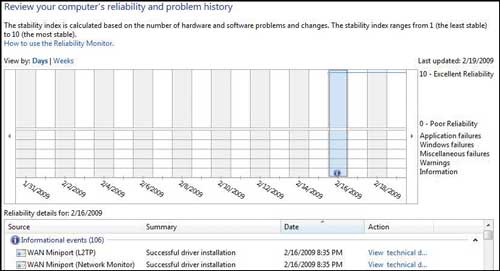
Утилита Troubleshooter Builder
Дополнительно об утилите Application Verifier можно прочесть по адресам:
- Debugging Tools for Windows — http://www.microsoft.com/whdc/DevTools/Debugging/default.mspx;
- Application Verifier: http://msdn.microsoft.com/en-us/library/ms644353.aspx, http://www.microsoft.com/downloads/details.aspx?FamilyID=bd02c19c-1250-433c-8c1b-2619bd93b3a2
- WinQual — https://winqual.microsoft.com;
- Windows Error Reporting — http://www.microsoft.com/whdc/maintain/StartWER.mspx.
Платформа Windows Troubleshooting
В Windows 7 появилась возможность создания так называемых Troubleshooter Packs — пакетов для решения возникающих проблем при использовании программного обеспечения. Помимо встроенных в систему пакетов для решения наиболее часто встречающихся проблем (они доступны через Action Center и при необходимости автоматически догружаются с сайта Microsoft), у разработчиков есть возможность создания собственных пакетов.
Для создания пакетов используется утилита Troubleshooter Builder, которая входит в состав Windows SDK и находится по адресу %sdkdir%bintspbuilderbuilder.exe. С помощью утилиты Troubleshooter Builder создается проект, в котором описываются условия выбора пакета исправлений и действия, выполняемые пакетом. Код, вносящий исправления в систему, пишется на PowerShell.
Компонент Reliability Analysis
Компонент операционной системы, известный под названием Reliability Analysis Component (RAC), предоставляет информацию для утилиты Reliability Monitor, с помощью которой вычисляется индекс стабильности системы (System Stability Index). Индекс стабильности системы — это число от 1 (наименее стабильная) до 10 (наиболее стабильная), и его «вес» высчитывается на основании числа специфических сбоев, произошедших в системе за указанный период. Соответствующие события — Reliability Events и отчет о стабильности системы — System Stability Report содержат более подробную информацию о сбоях.
Как мы уже отметили, RAC содержит данные о наборе событий, описывающие стабильность системы. Эти данные хранятся в Windows Management Instrumentation (WMI) — записях в Win32_ReliabilityStabilityMetrics и Win32_ReliabilityRecords. При необходимости к ним можно обратиться из кода, написанного, например, на PowerShell.
Для доступа к Reliability Monitor необходимо использовать такую последовательность действий:
System and Security > Action Center
Maintenance > View System History
Утилита Problem Steps Recorder
При возникновении проблем с применением системного или прикладного программного обеспечения и запуском отдельных компонентов системы можно воспользоваться специальной утилитой, которая позволит подробно записать шаги, приводящие к возникновению проблемы, и соответствующие действия пользователя. Данная утилита называется Problem Steps Recorder и располагается по адресу: %windir%system32psr.exe. Результат работы данной утилиты — MHT-файл со снимками экранов и комментариями, упакованный в ZIP-архив, который можно отправить в Microsoft средствами Windows Error Reporting.
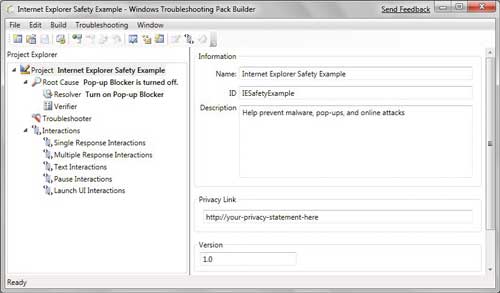
Подготовка к сертификации приложений
С выходом Windows 7 станет доступна программа сертификации приложений, которая представляет собой дальнейшее развитие программы сертификации приложений под Windows XP и Windows Vista. Программа сертификации направлена на обеспечение совместимости, надежности и безопасности приложений и гарантирует соответствие сертифицированных приложений стандартам Windows. Для систем, устройств и прикладных программ будет использоваться один логотип.
Процесс получения сертификации существенно упрощен: больше не требуется передавать приложение на тестирование в стороннюю организацию, поскольку все действия выполняются непосредственно в компании — разработчике программного обеспечения с применением специального набора утилит для тестирования. Дополнительная информация по сертификации приложений будет доступна на сайте http://www.innovateonwindows.com/logo.
Логотип для приложений
Несколько рекомендаций по сертификации приложений:
- сертификация под Windows Vista гарантирует совместимость с Windows 7;
- начните с учета требований к сертифицируемым приложениям;
- включите эти требования в процесс разработки и тестирования.
Обзор программы сертификации
Сертифицируемые приложения должны отвечать следующим критериям:
- они должны быть самостоятельными Windows-приложениями — то есть приложениями, выполняющимися в отдельном процессе Windows 7. К таким приложениям, в частности, относятся приложения, требующие наличия на компьютере других приложений;
- приложения должны выполняться на локальном компьютере под управлением Windows 7;
- примеры приложений, соответствующих приведенным критериям:
- Windows 7-приложение, требующее наличия на компьютере Outlook 2007,
- приложение на Java или .NET,
- Windows 7-приложение, требующее наличия привода оптических дисков,
- Windows 7-приложение, требующее соединения с сервером;
- веб-приложение,
- расширение для веб-браузера,
- компонент Microsoft Management Console (MMC),
- драйвер для аппаратного компонента,
- библиотека и среда для разработчиков, например Java, .NET, Adobe AIR и т.п.;
- все компоненты, входящие в комплект операционной системы,
- все компоненты, доступные через Windows Update,
- Windows Platform SDK.
Примечание: другие компоненты производства Microsoft, включая Microsoft Visual Studio и Microsoft Office, не являются Windows-компонентами.
Шаги по прохождению сертификации
- Загрузить и установить Windows 7 Client Software Logo Toolkit.
- Выполнить проверку приложения с помощью Windows 7 Client Software Logo Toolkit.
- Убедиться в том, что приложение успешно прошло проверку.
- Подписать необходимые документы.
- Согласиться/отказаться от рассылок Microsoft, связанных с вашим продуктом.
- Переслать в Microsoft копию вашего приложения.
- Передать в Microsoft результаты тестирования вашего приложения.
Требования к приложениям
Список требований к сертифицируемым приложениям:
- не распространяйте вредоносное ПО (malware, spyware и т.п.) — подробнее: http://www.antispywarecoalition.org/;
- не изменяйте ресурсы, защищенные с помощью средств Windows Resource Protection, — подробнее: http://msdn.microsoft.com/en-us/library/aa382503(VS.85).aspx;
- используйте механизмы Windows Error Reporting, тестируйте приложения с помощью Application Verifier, зарегистрируйтесь на портале WinQual — подробнее:
- WER: http://msdn.microsoft.com/en-us/isv/bb190483.aspx,
- Application Verifier: http://msdn.microsoft.com/en-us/library/ms220948.aspx,
- WinQual: https://winqual.microsoft.com/;
Помимо приведенных выше рекомендаций, следует корректно использовать основные возможности операционной системы, включая ассоциации с программами по умолчанию, поддержку режима High DPI, работу с Unicode и обеспечение безопасности.
Материалы по сертификации
- Windows 7 Software Logo Requirements — http://go.microsoft.com/?linkid=9630189;
- Windows 7 Client Software Logo Toolkit (WCSK) — https://connect.microsoft.com/Downloads/DownloadDetails.aspx?SiteID=831
- информация по Windows 7 Logo:
- http://www.innovateonwindows.com/logo,
- http://msdn.microsoft.com/en-us/windows/default.aspx.?
- ПК и комплектующие
- Настольные ПК и моноблоки
- Портативные ПК
- Серверы
- Материнские платы
- Корпуса
- Блоки питания
- Оперативная память
- Процессоры
- Графические адаптеры
- Жесткие диски и SSD
- Оптические приводы и носители
- Звуковые карты
- ТВ-тюнеры
- Контроллеры
- Системы охлаждения ПК
- Моддинг
- Аксессуары для ноутбуков
- Принтеры, сканеры, МФУ
- Мониторы и проекторы
- Устройства ввода
- Внешние накопители
- Акустические системы, гарнитуры, наушники
- ИБП
- Веб-камеры
- KVM-оборудование
- Сетевые медиаплееры
- HTPC и мини-компьютеры
- ТВ и системы домашнего кинотеатра
- Технология DLNA
- Средства управления домашней техникой
- Планшеты
- Смартфоны
- Портативные накопители
- Электронные ридеры
- Портативные медиаплееры
- GPS-навигаторы и трекеры
- Носимые гаджеты
- Автомобильные информационно-развлекательные системы
- Зарядные устройства
- Аксессуары для мобильных устройств
- Цифровые фотоаппараты и оптика
- Видеокамеры
- Фотоаксессуары
- Обработка фотографий
- Монтаж видео
- Операционные системы
- Средства разработки
- Офисные программы
- Средства тестирования, мониторинга и диагностики
- Полезные утилиты
- Графические редакторы
- Средства 3D-моделирования
- Веб-браузеры
- Поисковые системы
- Социальные сети
- «Облачные» сервисы
- Сервисы для обмена сообщениями и конференц-связи
- Разработка веб-сайтов
- Мобильный интернет
- Полезные инструменты
- Средства защиты от вредоносного ПО
- Средства управления доступом
- Защита данных
- Проводные сети
- Беспроводные сети
- Сетевая инфраструктура
- Сотовая связь
- IP-телефония
- NAS-накопители
- Средства управления сетями
- Средства удаленного доступа
- Системная интеграция
- Проекты в области образования
- Электронный документооборот
- «Облачные» сервисы для бизнеса
- Технологии виртуализации
| 1999 | 1 | 2 | 3 | 4 | 5 | 6 | 7 | 8 | 9 | 10 | 11 | 12 |
| 2000 | 1 | 2 | 3 | 4 | 5 | 6 | 7 | 8 | 9 | 10 | 11 | 12 |
| 2001 | 1 | 2 | 3 | 4 | 5 | 6 | 7 | 8 | 9 | 10 | 11 | 12 |
| 2002 | 1 | 2 | 3 | 4 | 5 | 6 | 7 | 8 | 9 | 10 | 11 | 12 |
| 2003 | 1 | 2 | 3 | 4 | 5 | 6 | 7 | 8 | 9 | 10 | 11 | 12 |
| 2004 | 1 | 2 | 3 | 4 | 5 | 6 | 7 | 8 | 9 | 10 | 11 | 12 |
| 2005 | 1 | 2 | 3 | 4 | 5 | 6 | 7 | 8 | 9 | 10 | 11 | 12 |
| 2006 | 1 | 2 | 3 | 4 | 5 | 6 | 7 | 8 | 9 | 10 | 11 | 12 |
| 2007 | 1 | 2 | 3 | 4 | 5 | 6 | 7 | 8 | 9 | 10 | 11 | 12 |
| 2008 | 1 | 2 | 3 | 4 | 5 | 6 | 7 | 8 | 9 | 10 | 11 | 12 |
| 2009 | 1 | 2 | 3 | 4 | 5 | 6 | 7 | 8 | 9 | 10 | 11 | 12 |
| 2010 | 1 | 2 | 3 | 4 | 5 | 6 | 7 | 8 | 9 | 10 | 11 | 12 |
| 2011 | 1 | 2 | 3 | 4 | 5 | 6 | 7 | 8 | 9 | 10 | 11 | 12 |
| 2012 | 1 | 2 | 3 | 4 | 5 | 6 | 7 | 8 | 9 | 10 | 11 | 12 |
| 2013 | 1 | 2 | 3 | 4 | 5 | 6 | 7 | 8 | 9 | 10 | 11 | 12 |
Популярные статьи

В настоящем обзоре мы рассмотрим модель моноблока от компании HP, которая является признанным лидером в производстве компьютеров как для домашнего использования, так и для офисов. Моноблок HP 205 G4 22 — модель нового семейства, которая построена на базе процессоров AMD последнего поколения и отличается неплохой производительностью вкупе с привлекательной ценой

Швейцарская компания Logitech G представила беспроводную игровую мышь Logitech G PRO X Superlight. Новинка предназначена для профессиональных киберспортсменов, а слово Superlight в ее названии указывает на малый вес этой модели, который не превышает 63 г. Это почти на четверть меньше по сравнению с анонсированным пару лет тому назад манипулятором Logitech G PRO Wireless

Как показало недавнее исследование Кембриджского университета — количество людей, которые пользуются сегодня криптовалютами, приближается к размеру населения небольшой страны и это только начало, мир меняется. Поэтому компания ASRock разработала и выпустила в продажу весьма необычную материнскую плату — H110 PRO BTC+, которую мы и рассмотрим в этом обзоре

Компания Rapoo анонсировала в Китае беспроводную клавиатуру Ralemo Pre 5 Fabric Edition. Новинка выполнена в формате TKL (без секции цифровых клавиш) и привлекает внимание оригинальным дизайном. Одна из отличительных особенностей этой модели — верхняя панель, обтянутая тканью с меланжевым рисунком

Линейку компьютерных мониторов MSI пополнила модель Optix MAG301 CR2, адресованная любителям игр. Она оборудована ЖК-панелью типа VA со сверхширокоформатным (21:9) экраном изогнутой формы (радиус закругления — 1,5 м). Его размер — 29,5 дюйма по диагонали, разрешение — 2560×1080 пикселов

Каталог продукции компании SilverStone пополнил комплект MS12. Он позволяет создать портативный накопитель на базе стандартного SSD типоразмера M.2 2280 с интерфейсом PCI Express

Компания ADATA Technology анонсировала твердотельные накопители серии XPG Spectrix S20G. Они предназначены для оснащения игровых ПК и, как утверждают их создатели, сочетают высокую производительность и эффектный внешний вид

Линейку видеоадаптеров ASUS на базе графических процессоров NVIDIA пополнила модель GeForce RTX 3070 Turbo (заводской индекс TURBO-RTX3070-8G), предназначенная для оснащения игровых ПК. Одной из особенностей новинки является конструкция системы охлаждения

КомпьютерПресс использует
Источник: compress.ru